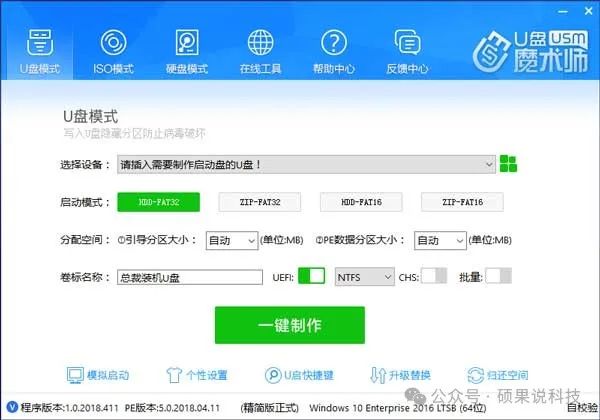如何正确修改我的DNS服务器设置?
摘要:本内容涉及DNS服务器设置的修改过程,包括查找当前配置、选择新的
DNS服务器地址、访问网络适配器设置、输入新服务器地址以及保存更改。此过程有助于改善网络连接速度和可靠性。
修改DNS服务器

 (图片来源网络,侵删)
(图片来源网络,侵删)
【DNS服务器设置_修改DNS服务器】
DNS(Domain Name System)即域名系统,是将人们便于记忆的域名转换为网络中设备的IP地址的系统,这一转换过程至关重要,因为它确保用户能够通过简单的域名而非复杂的IP地址来访问网站,了解DNS的工作原理和配置过程,对于任何管理或维护网络连接的IT专业人员来说都是基本技能。
修改DNS服务器的原因
在开始讲解如何修改DNS服务器之前,理解为何需要更改DNS设置是很重要的,通常原因包括:提高上网速度,增强上网的隐私保护,或访问被本地DNS服务器阻止的资源,使用离用户地理位置更近的DNS服务器可以减少延迟,加快上网速度;而更换为一个注重隐私保护的DNS服务,则可以降低网络活动被监控的风险。
修改步骤
1、检查现有配置:
在Windows系统中,可以通过“开始”菜单进入“控制面板”,选择“网络和共享中心”,点击“更改适配器设置”,右键选择您使用的网络连接,如“以太网”或“WLAN”,然后选择“属性”,在弹出窗口中找到并左键单击“Internet协议版本4(TCP/IPv4)”或“Internet协议版本6(TCP/IPv6)”,再点击“属性”,在打开的IP设置窗口里,您可以查看到当前的DNS服务器配置信息。

 (图片来源网络,侵删)
(图片来源网络,侵删)
2、配置新的DNS服务器:
在同一IP设置窗口中,您可以选择“使用下列DNS服务器地址”并手动输入新的DNS服务器的IP,如果您想将OpenDNS作为您的新DNS提供者,那么主DNS可以设置为208.67.222.222,备用DNS可以设置为208.67.220.220。
3、保存并测试配置:
完成DNS地址的输入后,依次点击“确定”关闭所有窗口以保存设置,之后,建议重启计算机以确保设置正确应用,重启后,您可以通过在浏览器中尝试打开几个网站来测试新DNS服务器是否正常工作。
注意事项
修改DNS服务器可能会影响您的网络速度和访问权限,请根据实际需求慎重选择。
某些DNS服务提供额外的安全功能,如网站过滤和恶意软件防护,但这可能需要额外的设置。

 (图片来源网络,侵删)
(图片来源网络,侵删)
更换DNS服务器可能绕过某些地区的网络审查,但也可能违反当地法律法规,请先确认当地法律与政策。
相关操作
如果您使用的是Linux操作系统,可以通过编辑/etc/resolv.conf文件来修改DNS服务器设置,记得在修改前备份原文件,以防不测。
DNS服务器的修改是一个简单但重要的操作,可以极大地改善您的互联网浏览体验,通过上述步骤,您可以自行更换DNS服务器,享受更快、更安全的上网环境。
FAQs
Q1: 修改DNS服务器后,我原来的网络设置会被改变吗?
A1: 除了DNS服务器地址之外,其他网络设置如IP地址、子网掩码和默认网关等通常不会受到影响。
Q2: 如果新的DNS服务器不工作怎么办?
A2: 如果遇到问题,首先检查您输入的DNS服务器地址是否正确,确认无误后,可以尝试联系DNS服务提供商获取支持,或者换回原来的DNS服务器地址。
作者:小蓝
链接:https://www.lanmiyun.com/content/134.html
本站部分内容和图片来源网络,不代表本站观点,如有侵权,可联系我方删除。